Outlookで電子メールの到着に関するデスクトップアラートを作成する方法
Outlookは、ユーザーがすべての重要なメッセージに集中し、カレンダーを管理および共有して会議をスケジュールできるように、電子メールを制御および整理するMicrosoftのWebアプリです。 Microsoft Outlookデスクトップアプリは、ユーザーがディスプレイ、デスクトップアラートを使用することを選択した場合、着信メッセージがあるときはいつでもユーザーに通知できます。ユーザーは、デスクトップアラートの透明性、場所、および期間を制御できます。
Outlookで受信メールのデスクトップアラートを作成する
Outlookを開きます 。
ファイルに移動します 。
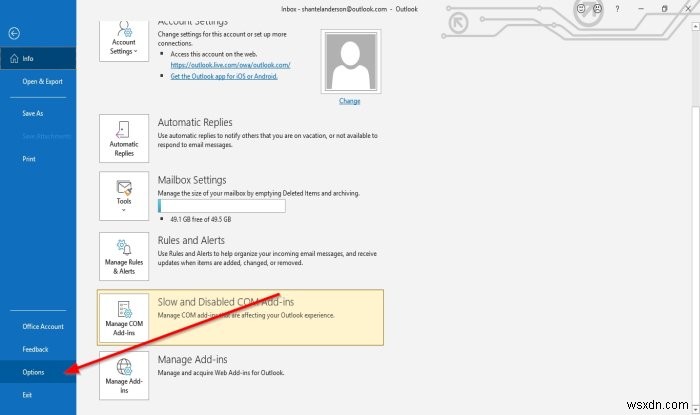
舞台裏の眺め 、オプションを選択します 。
Outlookオプション ダイアログボックスが表示されます。
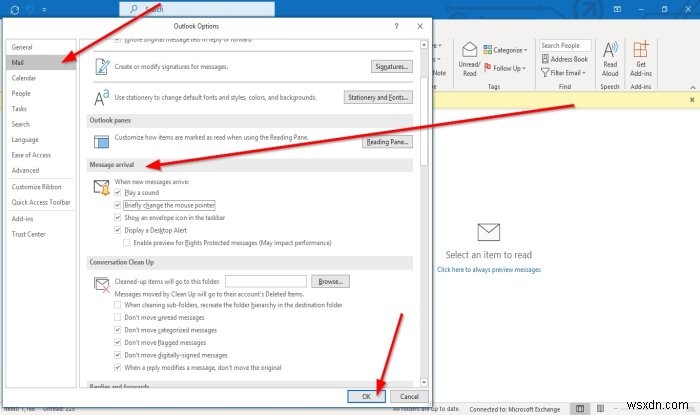
Outlookオプションの内部 ダイアログボックスで、メールをクリックします タブ。
メール ページnメール到着 セクションでは、1つ以上のチェックボックスをクリックすることを選択できます:
- 音を鳴らします
- マウスポインタを簡単に変更します
- タスクバーに封筒のアイコンを表示します
- デスクトップアラートを表示します。
音を鳴らす チェックボックスをクリックすると、Outlookがメッセージを受信するたびに、音声付きのアラート、メッセージポップアップ通知、またはステータスバーのOutlookアイコンの変更を受信できます。
マウスポインタを簡単に変更する チェックボックスをクリックすると、メッセージが到着するたびにマウスカーソルが変わります。
タスクバーに封筒アイコンを表示するとき チェックボックスをクリックすると、ユーザーがメッセージを受信するたびにデスクトップ通知領域にデスクトップ封筒アイコンが表示されます。
タスクバー機能に封筒アイコンを表示しても、メールが受信トレイに届かない場合や、ルールに従って他のフォルダに移動しない場合は表示されません。
デスクトップアラートを表示するとき チェックボックスをクリックすると、ユーザーが新しいメッセージを受信するたびに、ユーザーのデスクトップに通知が表示されます。
Outlookでは、デスクトップアラート デフォルトでオンになっています。
選択したチェックボックスをオンにしたら、[ OK]をクリックします 。
次を読む :MicrosoftOutlookで開封確認を有効にする方法。
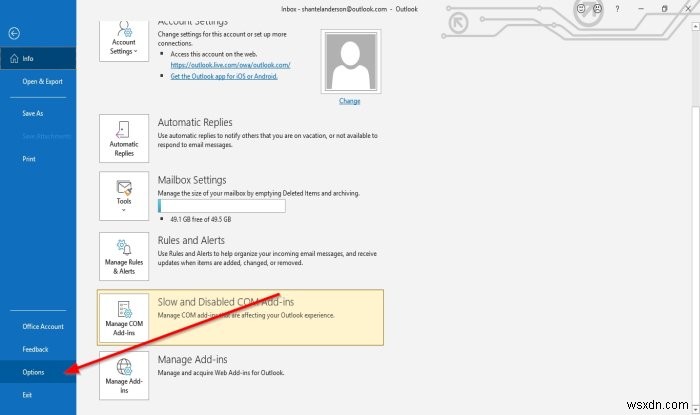
-
Mail forOSXでHTML署名を作成する方法
HTML署名を使用すると、すべての送信メールで送信されるリッチフォーマットの署名を使用できます。このような種類の署名は通常、定型化されており(太字や斜体など)、ソーシャルメディアや他のサイトにリンクするハイパーリンクが添付されており、さまざまなフォントサイズがあります。 Macでメールアプリを使用している場合、前述のスタイルを含むHTML署名を作成するオプションは表示されません。ただし、以下のガイドを使用すると、メールアプリでそれを行うことができます。 メールアプリでHTML署名を作成するには、仕事をこなすための気の利いたトリックを実行する必要があります。仕組みは次のとおりです。 HTML署
-
Outlook.com アカウントのメール エイリアスを作成する方法
2 番目のメールアドレスが必要ですか?まったく新しいメール アカウントを作成する必要はありません。代わりに、既存の Outlook.com 受信トレイにエイリアスを追加できます。アカウントを切り替えたり、複数のメールボックスを使用したりすることなく、エイリアスを使用してメールを送受信し、通常の受信トレイに表示することができます。 開始するには、Outlook.com Web インターフェイスにアクセスします。右上の [設定] アイコンをクリックし、[設定] ペインの下部にある [Outlook のすべての設定を表示] をクリックします。 [メールを同期] をクリックします。ページを下に
